
Il Circolo di bridge principale
- La lista dei tavoli
- Inizializzare un nuovo tavolo
- Sedersi ad un tavolo da giocatore o da angolista
- I circoli privati
- I circoli pubblici
- Il bottone "club news"
- Il bottone "find person"
La lista dei tavoli:
La lista dei tavoli vi indica chi è il padrone del tavolo, i nomi dei giocatori, degli angolisti ed il tipo di score selezionato (Set Game, Chicago, Rubber, teaching table, IMP Match o Mani dal Vugraph). Usate la barra di scorrimento a destra per visualizzare gli ulteriori tavoli.I nomi che appaiono in rosso individuano i posti al tavolo riservati per quei giocatori. Se una sezione è in blu, significa che è richiesta una autorizzazione per sedersi al tavolo come giocatore o come angolista. I nomi degli "amici" appariranno di colore viola.
Inizializzare un nuovo tavolo:
 |
Ci sono diverse opzioni in fase di inizializzazione di un tavolo.
Una volta selezionata l'opzione desiderata cliccate su OK e il tavolo sarà
inizializzato. Scegliete il tipo di tavolo: Le seguenti opzioni: "Set Game", "Chicago", "Rubber", e "IMP Match" stabiliscono il tipo di score. Scegliendo "Teaching" è possibile utilizzare lezioni precedentemente preparate e / o per l 'insegnante, prendere il controllo di 1 / 4 posizioni per consentire agli allievi di vedere come deve essere giocata ciascuna mano. (Vedi Teaching tables per ulteriori informazioni). L'opzione "Deals from vugraph match" permette di giocare le mani presenti in una vasta libreria di tornei confrontando il risultato con quello che ha avuto luogo nel match. (Vedi Dopo aver giocato una mano del Vugraph per ulteriori informazioni). E' possibile anche rendere "invisibile" il proprio tavolo. In tal caso il tavolo non apparirà nella lista dei tavoli, ad eccezione per le persone alle quali avrete riservato il posto.(Vedi in basso). |
Scelte per limitare le persone al tavolo: Potete impedire l'accesso agli angolisti ed impedire agli angolisti di chattare con i giocatori deselezionando le opportune opzioni (Kibitzers: "allow at table" e "Allow Chat with players".
Se selezionate il check box "Permission required to join", i giocatori o gli angolisti che desiderano accomodarsi al tavolo avranno bisogno, per partecipare al gioco, dell'autorizzazione del padrone del tavolo che riceverà un opportuno messaggio con il nome della persona interessata. Il padrone del tavolo può concedere o meno tale autorizzazione ed il giocatore (o l'angolista) che ha effettuato la richiesta riceverà la risposta.
E' possibile riservare i posti per specifici giocatori. Se inserite il nome della persona nello spazio "Reserved seats", solamente quella persona potrà occupare quel posto. Le posizioni riservate appariranno in rosso nella lista dei tavoli per indicare che solamente quei giocatori possono sedersi in quei posti.
Cambiare i parametri del tavolo: Una volta che il tavolo è stato inizializzato, le relative opzioni possono essere cambiate dal padrone del tavolo cliccando sul bottone
 che farà apparire la finestra di dialogo nella quale possono essere effettuati
i cambiamenti.
che farà apparire la finestra di dialogo nella quale possono essere effettuati
i cambiamenti. Rimuovere un giocatore: Una volta che il tavolo è stato inizializzato nell'area "Remove a player" appariranno i nomi dei giocatori. Il padrone del tavolo può cliccare sul nome per allontanare quel giocatore dal tavolo.
Sedersi al tavolo da giocatore o da angolista:
Per accomodarvi al tavolo come giocatore, cliccate nella posizione voluta. Per accedere come angolista cliccate nella "Table Area" o nell'area "Kibitzers" di quel tavolo. Se è stata richiesta l'autorizzazione per accedere (la relativa sezione è in blu), il padrone del tavolo riceverà la vostra richiesta e se vi autorizzerà sarete automaticamente inseriti nel tavolo, altrimenti riceverete il messaggio di rifiuto. Potete costituire dei club privati dove possono accedere esclusivamente le persone da Voi autorizzate. Cliccando sul bottone "Private Clubs" apparirà una lista di tutti i circoli privati ed il bottone "Create Bridge Club" vi consentirà di aggiungere un nuovo circolo alla lista. In questo modo i vari circoli di bridge potranno avere i loro spazi riservati sulla rete.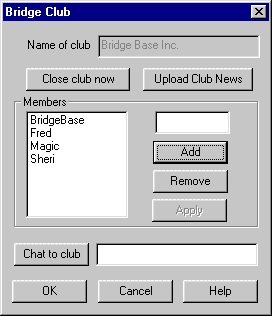 |
La finestra di dialogo "Bridge Club" vi permette di
assegnare un nome al circolo e specificare i nomi dei soci. Per inserire i
nomi dei soci digitate il loro identificativo nello spazio sopra al bottone
"Add" e cliccate sul bottone "Add" Una volta inseriti
tutti i soci cliccate sul bottone "OK" per ciascun socio. Le altre
funzionalità sono in questa fase disabilitate. Una volta che il circolo è
stato definito, la persona che lo ha inizializzato, "il manager",
può tornare indietro in questa finestra di dialogo ed utilizzare i bottoni "Upload Club
News", "Chat to club", o "close club now" che sono ora
abilitati (la disconnessione da parte del manager, chiude automaticamente il
circolo, ad eccezione di alcuni circoli che restano permanentemente attivi.) Per poter riaprire questa finestra di dialogo il manager del circolo deve entrare nel circolo stesso e cliccare sul bottone  (che sarà abilitato esclusivamente per la persona che ha inizializzato il
circolo) e può inviare news, chattare, o chiudere il
circolo utilizzando gli appositi bottoni.
(che sarà abilitato esclusivamente per la persona che ha inizializzato il
circolo) e può inviare news, chattare, o chiudere il
circolo utilizzando gli appositi bottoni. |
I bottoni per i circoli pubblici:
E' possibile definire un circolo di bridge pubblico basato su degli argomenti di interesse comune. Questa opzione è particolarmente utile, per esempio, per le persone che non conoscendo l'inglese vogliono parlare nella loro lingua oppure per le persone che intendono adottare solo un particolare sistema licitativo (Es: standard italia) Cliccando sul bottone "Public Clubs" apparirà la lista dei circoli pubblici ed il bottone "Create Bridge Club" consentirà di aggiungere un nuovo circolo alla lista. I circoli saranno accessibili a tutti.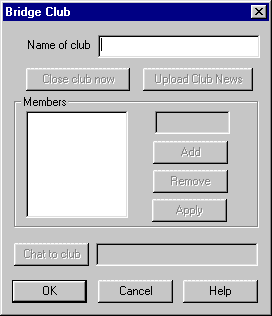 |
Apparirà la finestra di dialogo indicata nella figura accanto;
inserite il nome del circolo e cliccate su OK. Tutte le altre funzionalità
sono in questa fase disabilitate. Una
volta che il circolo è stato definito, la persona che lo ha inizializzato,
"il manager", può tornare indietro in questa finestra di dialogo ed
utilizzare i bottoni "Upload Club
News", "Chat to club", o "close club now" che sono ora
abilitati (la disconnessione da parte del manager, chiude automaticamente il
circolo, ad eccezione di alcuni circoli che restano permanentemente attivi.) Non
è consentito inserire i nomi dei soci in quanto si tratta di circoli pubblici
che sono accessibili a tutti.
Per poter riaprire questa finestra di dialogo il manager del circolo deve entrare nel corcolo stesso e cliccare sul bottone  (che sarà abilitato esclusivamente per la persona che ha inizializzato il
circolo) e può inviare news, chattare, o chiudere il
circolo utilizzando gli appositi bottoni.
(che sarà abilitato esclusivamente per la persona che ha inizializzato il
circolo) e può inviare news, chattare, o chiudere il
circolo utilizzando gli appositi bottoni.
|
Il bottone "Club News":
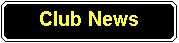 |
Il bottone "Club News" visualizza sullo schermo un file in
formato ".lin" che rappresenta il "notiziario" del
circolo. Nel circolo di bridge principale sono riportate le informazioni della
nostra società Bridge Base Inc. mentre nei circoli privati o pubblici i
relativi notiziari saranno predisposti dal manager del circolo. Per poter abilitare il notiziario, il manager deve inviare un email a fred@bridgebase.com per avere le informazioni sulle modalità di preparazione dei file in formato .lin |
Il bottone "find person":
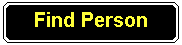 |
Cliccando sul bottone "Find Person" è possibile verificare se un determinato giocatore è connesso a Bridge Base Online. Apparirà una finestra di dialogo nella quale potrete inserire il nome (pseudonimo) della persona che intendete cercare. |
BRIDGE BASE ITALIA - Via Rosa Gattorno 77 00135 ROMA Tel. 06 30609183 Email: info@bridgebase.it www.bridgebase.it